引言:笔记本电脑的屏幕有时候可能会显得太小,无法满足我们的多任务需求。而通过连接外部显示器,并实现分屏显示,可以大大提高工作效率。下面将详细介绍如何进行连接和设置。
1.确认接口类型:首先,需要确认你的笔记本电脑和显示器支持的接口类型。常见的接口类型有hdmi、vga和dvi等。如果你的笔记本和显示器都支持相同的接口类型,那么连接就会非常简单。如果接口不匹配,你可能需要购买适配器来转换接口。
2.连接显示器:将笔记本电脑和显示器使用对应的接口线连接起来。确保连接牢固,避免松动导致信号不稳定。
3.调整显示设置:进入操作系统的显示设置界面,通常可以通过右键点击桌面空白处,选择"显示设置"或"屏幕分辨率"来进入。在设置界面中,可以看到已连接的外部显示器。
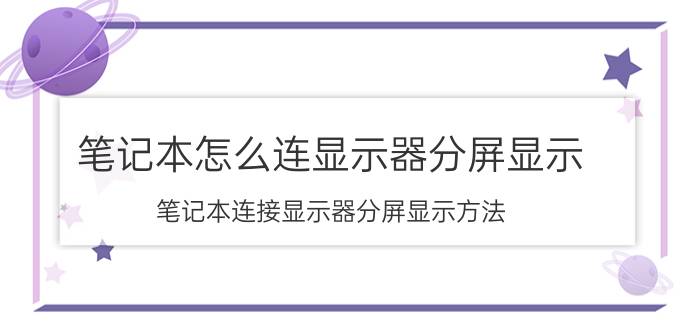
4.配置分屏显示:根据自己的需求,选择合适的分屏模式。常见的模式包括复制模式(将笔记本屏幕内容完全复制到外部显示器)、延伸模式(扩展桌面到外部显示器)和第二屏幕模式(只显示外部显示器,关闭笔记本屏幕)等。选择相应的模式后,点击确定保存设置。
5.调整分辨率:如果外部显示器的分辨率和默认设置不匹配,可以在显示设置界面中调整分辨率,以保持最佳的显示效果。
6.测试分屏效果:完成上述设置后,可以进行测试,确保分屏显示正常工作。在分屏模式下,可以将不同的应用程序窗口拖拽到不同的屏幕上,实现多任务操作。
总结:通过正确连接和设置,我们可以轻松地将笔记本电脑连接到外部显示器,并实现分屏显示的效果。这样可以大大提高我们的工作效率和舒适度,特别是对于需要同时处理多个任务的用户来说,是一个非常有用的功能。希望本文所介绍的方法可以帮助到大家。
